
Bạn muốn thay đổi hướng điều khiển Apple Watch dễ dàng cho tay trái hoặc tay phải ? Làm theo các bước đơn giản sau để thay đổi nó một cách nhanh chóng.
Apple Watch là một đồng hồ hỗ trợ tốt cho sở thích, bạn có thể thay đổi kiểu tương tác cổ tay. Tuy nhiên, không nhiều người trong chúng ta biết rằng bạn có thể thay đổi hướng cổ tay của đồng hồ và thậm chí cả vị trí Nút Crown, ngay lập tức mà không cần phải thực hiện lại quá trình thiết lập.
Hơn nữa, quá trình này rất đơn giản, dễ dàng và dễ hiểu và không yêu cầu bất kỳ nỗ lực nào từ phía bạn.
Chỉnh Apple Watch khi đeo tay trái hoặc phải và nút Crown
Bạn có thể thay đổi hướng cổ tay và núm vặn của Apple Watch từ Apple Watch hoặc từ iPhone, tùy thuộc vào sở thích và sự thoải mái. Trước tiên, hãy bắt đầu với việc thay đổi nó từ Apple Watch và sau đó chuyển sang iPhone.
Từ Apple Watch
Bạn có thể thay đổi hướng của Apple Watch một cách dễ dàng từ ứng dụng Cài đặt. Không nhảy menu rườm rà; nó vẫn thuận buồm xuôi gió.
Để làm như vậy, trước tiên, hãy nhấn nút Crown / Home trên Apple Watch để chuyển đến màn hình chính.

Sau đó, từ màn hình chính, hãy nhấn vào ô ‘Cài đặt’ từ lưới ứng dụng hoặc danh sách ứng dụng.

Sau đó, trên màn hình Cài đặt, cuộn xuống và nhấn vào ô ‘Chung’ để tiếp tục.
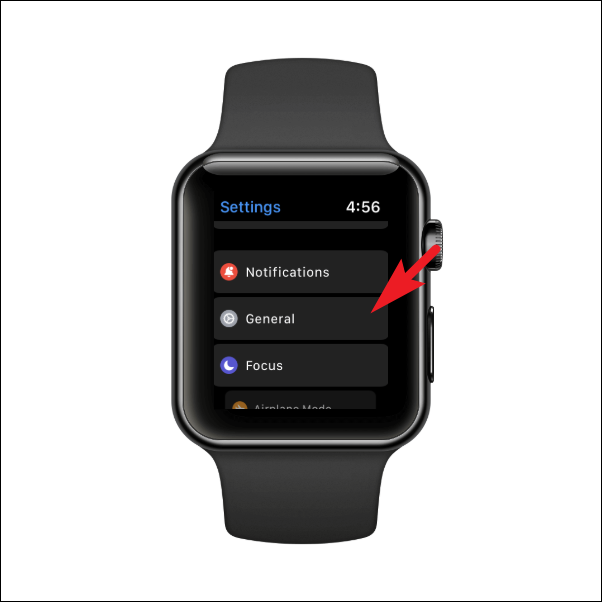
Trên màn hình tiếp theo, cuộn xuống và nhấn vào tùy chọn ‘Định hướng’ để tiếp tục.
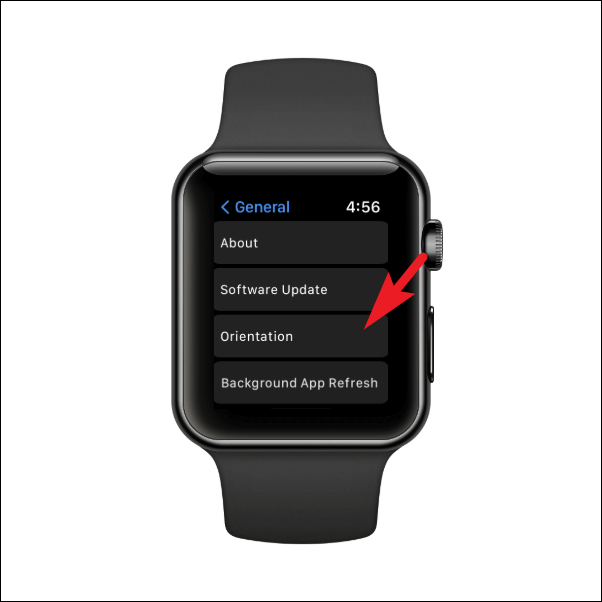
Sau đó, tìm phần ‘Cổ tay’ trên trang và nhấn vào ô ‘Trái’ hoặc ‘Phải’, tùy thuộc vào cổ tay bạn muốn đeo đồng hồ của mình.
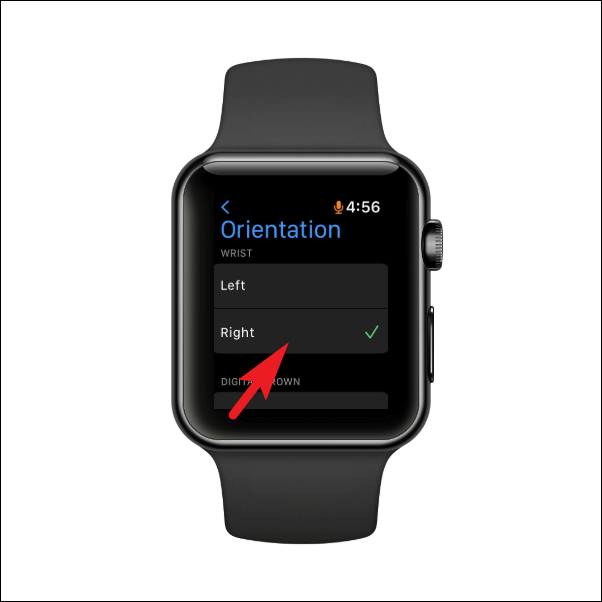
Tiếp theo, trong trường hợp bạn cũng muốn thay đổi vị trí của vương miện của Apple Watch, hãy cuộn xuống và tìm phần ‘Digital Crown’. Sau đó, chạm vào tùy chọn ‘Trái’ hoặc ‘Phải’ tùy theo sở thích.
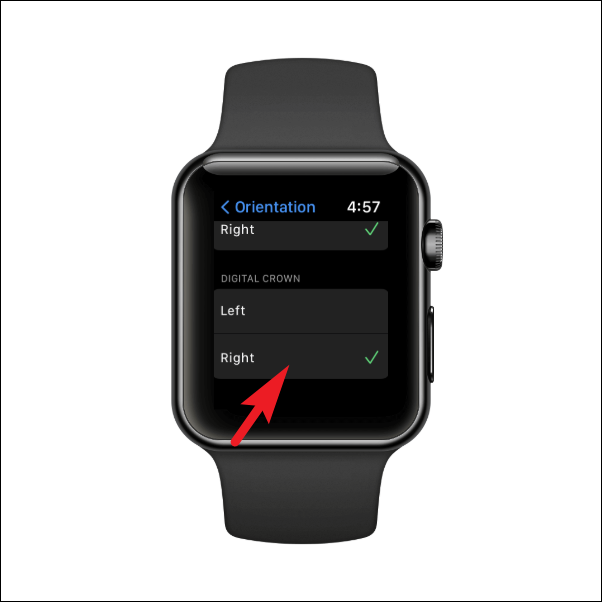
Và thế là xong, bạn đã thay đổi thành công hướng cổ tay và / hoặc vương miện của Apple Watch, ngay lập tức.
Từ iPhone
Thay đổi hướng của cổ tay và núm vặn từ iPhone cũng đơn giản và dễ hiểu như từ Apple Watch, nếu không muốn nói là hơn thế. Ngược lại, một số người dùng cũng có thể thấy việc thay đổi hướng của đồng hồ từ iPhone thuận tiện hơn nhiều.
Để làm như vậy, trước tiên, hãy truy cập ứng dụng Watch, từ màn hình chính hoặc Thư viện ứng dụng trên thiết bị.
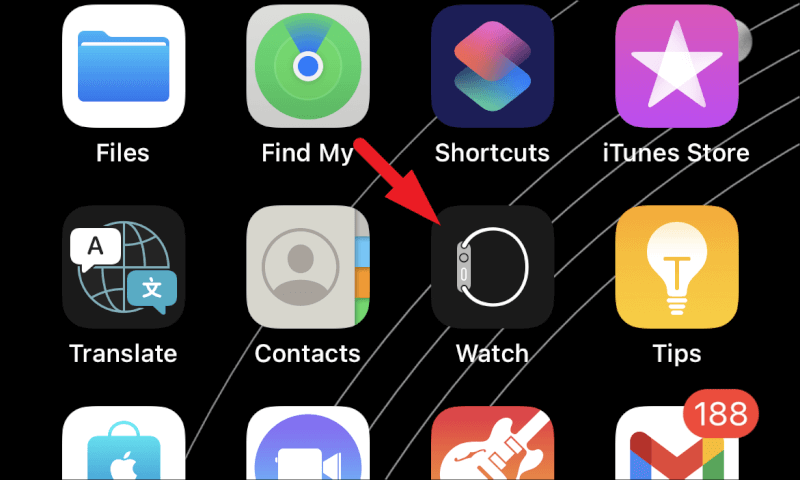
Tiếp theo, trên màn hình ứng dụng Watch, cuộn xuống để tìm và nhấn vào ô ‘Chung’ để tiếp tục.
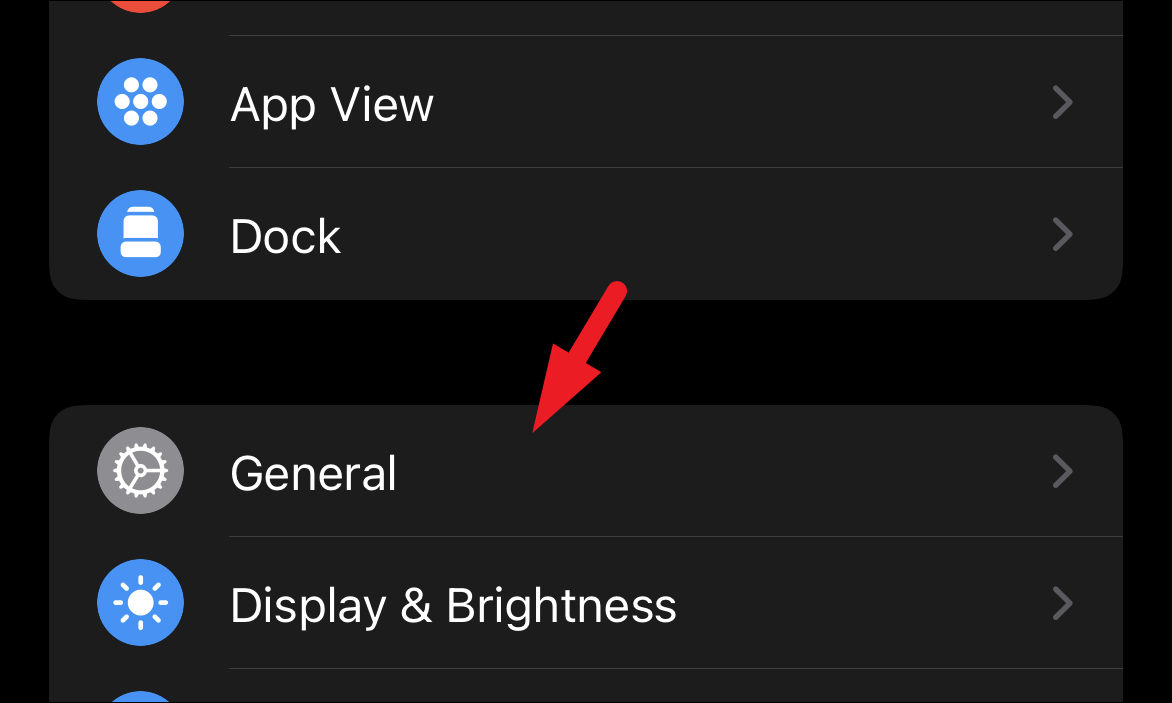
Sau đó, trên màn hình cài đặt ‘Chung’, cuộn xuống để xác định vị trí và chạm vào ô ‘Hướng xem’ để tiếp tục.
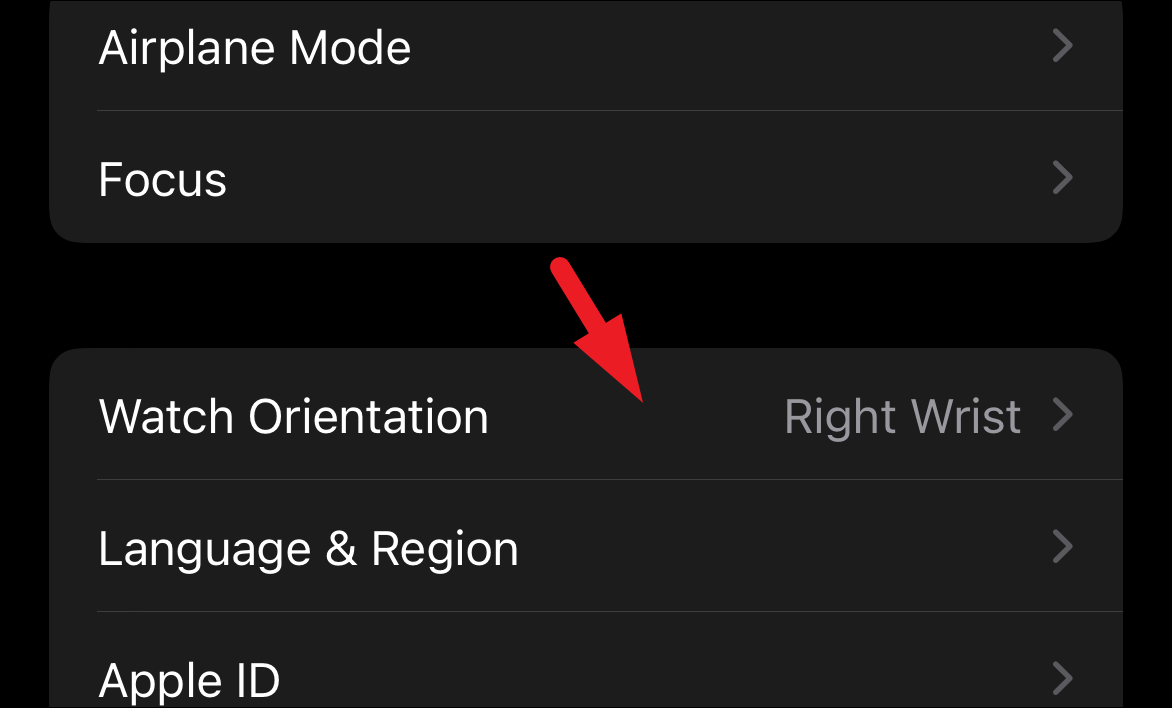
Trên màn hình tiếp theo, tìm phần ‘Mang Apple Watch On’ và nhấn vào tùy chọn ‘Cổ tay trái’ hoặc tùy chọn ‘Cổ tay phải’, tùy thuộc vào sở thích đeo đồng hồ.
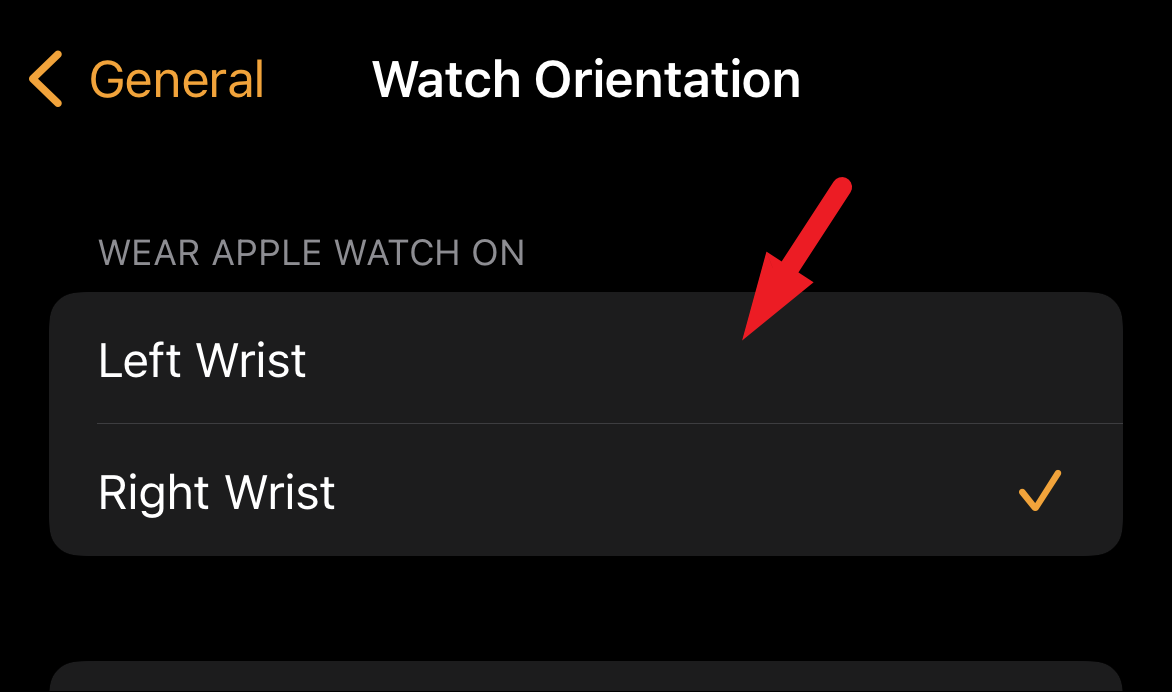
Sau đó, nếu bạn muốn lật màn hình / thay đổi hướng Crown, hãy nhấn vào ô ‘Digital Crown ở bên trái’ để lật màn hình Apple Watch. Để đưa nó trở lại bình thường, hãy nhấn vào tùy chọn ‘Digital Crown ở bên phải’.
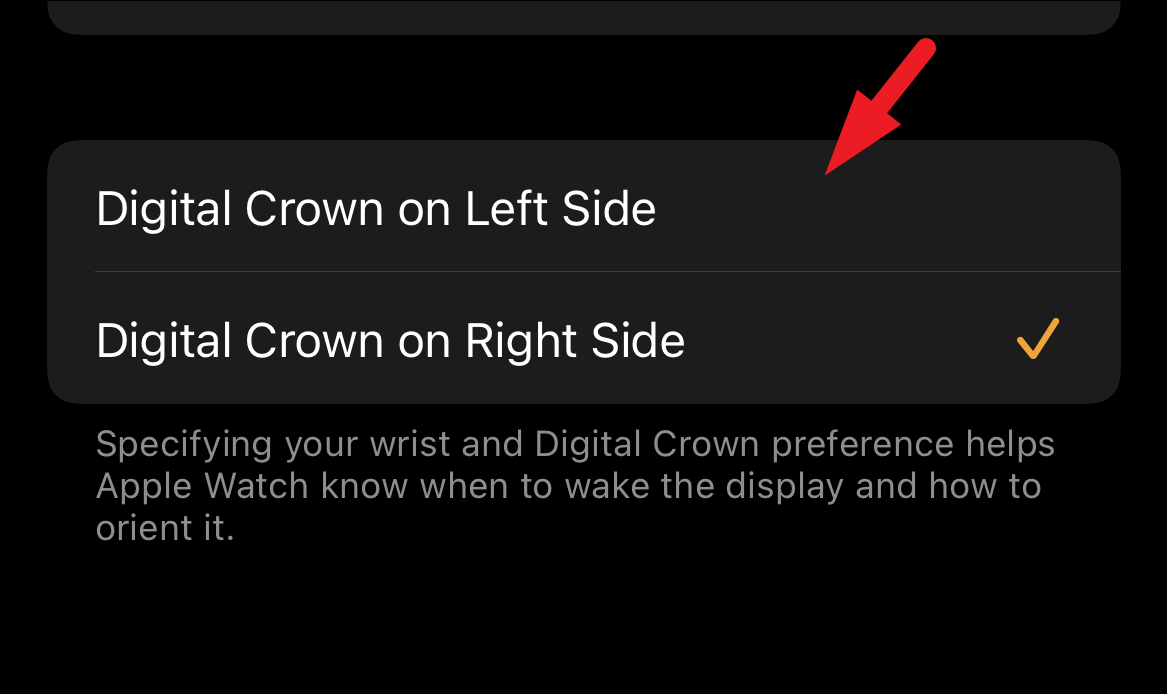
Của bạn đây! Giờ đây, bạn có thể thay đổi hướng cổ tay và thậm chí là núm vặn kỹ thuật số từ một trong hai thiết bị của mình trong nháy mắt.




